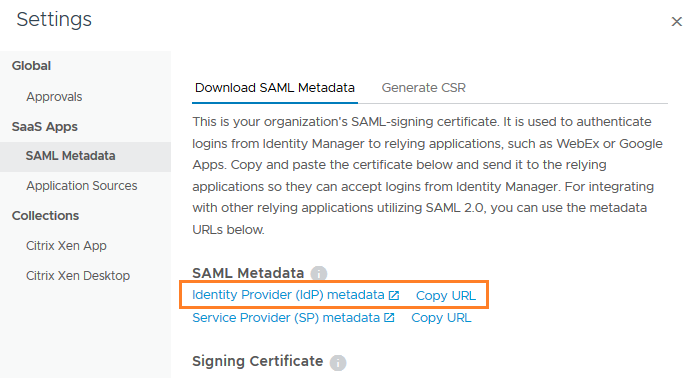Dopo aver creato una raccolta di app virtuali per l'integrazione di Horizon Cloud nella console di VMware Identity Manager, configurare l'autenticazione SAML nel tenant di Horizon Cloud.
Se si stanno integrando più tenant di Horizon Cloud, assicurarsi di configurare l'autenticazione SAML in tutti i tenant.
Nota:
Data e ora dell'appliance del tenant di Horizon Cloud e di VMware Identity Manager devono essere sincronizzate. Se l'orario non è sincronizzato, al tentativo di avviare desktop e applicazioni di Horizon Cloud viene visualizzato un messaggio di SAML non valido.
Procedura
- Nella console di VMware Identity Manager, selezionare la scheda , quindi fare clic su Impostazioni.
- Nel riquadro a sinistra, in App di SaaS, fare clic su Metadati SAML.
- Nella scheda Scarica metadati SAML, fare clic su Copia URL accanto al collegamento Metadati del provider di identità (IdP).
L'URL, in un formato simile a https://VMwareIdentityManagerFQDN/SAAS/API/1.0/GET/metadata/idp.xml, viene copiato negli appunti.
- Accedere al tenant di Horizon Cloud.
- Passare a .
- Fare clic su Nuovo.
- Configurare le impostazioni richieste.
Opzione |
Descrizione |
URL di Identity Manager |
L'URL dei metadati del provider di identità di VMware Identity Manager copiato. L'URL in genere corrisponde al seguente formato: https://VMwareIdentityManagerFQDN/SAAS/API/1.0/GET/metadata/idp.xml |
Timeout token SSO |
(Facoltativo) Periodo di tempo, in minuti, trascorso il quale si verifica il timeout del token SSO. |
Data center |
Nome del data center di Horizon Cloud. Selezionare il nome dall'elenco a discesa. |
Indirizzo tenant |
Indirizzo del tenant di Horizon Cloud. Specificare l'indirizzo IP mobile o il nome host dell'appliance del tenant di Horizon Cloud, oppure l'indirizzo IP o il nome host Unified Access Gateway. Ad esempio mytenant.example.com. |
In Horizon Cloud in Azure vengono visualizzate le seguenti impostazioni.
Opzione |
Descrizione |
URL di VMware Identity Manager |
L'URL dei metadati del provider di identità di VMware Identity Manager copiato. L'URL in genere corrisponde al seguente formato: https://VMwareIdentityManagerFQDN/SAAS/API/1.0/GET/metadata/idp.xml |
Timeout token SSO |
(Facoltativo) Periodo di tempo, in minuti, trascorso il quale si verifica il timeout del token SSO. |
Posizione |
Selezionare una posizione per filtrare l'elenco a discesa Nodo con i nodi associati a quella posizione. |
Nodo |
Selezionare il nodo da integrare con VMware Identity Manager. |
Centro dati |
Nome del centro dati di Horizon Cloud. Selezionare il nome dall'elenco a discesa. |
Indirizzo tenant |
Indirizzo del tenant di Horizon Cloud. Specificare l'indirizzo IP mobile o il nome host dell'appliance del tenant di Horizon Cloud, oppure l'indirizzo IP o il nome host Unified Access Gateway. Ad esempio mytenant.example.com. |
- Fare clic su Salva.
Se l'integrazione ha esito positivo, lo stato è verde.
- Per bloccare l'accesso degli utenti, eccetto tramite VMware Identity Manager, fare clic su Configura e modificare le impostazioni.
Opzione |
Descrizione |
Forza gli utenti remoti verso Identity Manager |
Selezionare Sì per bloccare l'accesso degli utenti remoti, eccetto tramite IDM. Opzione visualizzata solo se lo stato di Identity Manager è verde. |
Forza gli utenti interni verso Identity Manager |
Selezionare Sì per bloccare l'accesso degli utenti interni, eccetto tramite IDM. Opzione visualizzata solo se lo stato di Identity Manager è verde. |
Risultati
L'integrazione è completa. Dopo la sincronizzazione delle risorse di Horizon Cloud in VMware Identity Manager, è possibile visualizzare i pool di applicazioni e desktop di Horizon Cloud nella console di VMware Identity Manager e gli utenti finali possono avviare le risorse per cui sono autorizzati dall'app o dal portale Workspace ONE.